如何停止使用 Apple Music:了解指南
如果我们要打造最好的在线音乐流媒体网站品牌,Apple Music 并不是最好的。人们想知道还有一些原因 如何停止使用 Apple Music。虽然使用 Apple Music 应用程序可以更轻松地整合所有 Apple 产品,但如果您使用非 Apple 设备(例如 Android 设备、Windows 电脑和其他操作系统),仍然很难访问上述服务。
有些人可能会因为决定突然更换设备,或者因为难以访问这些音乐文件而想要取消 Apple Music。在这里,我们将讨论如何停止使用 Apple Music 的指南和程序。我们将根据您拥有或将要使用的设备向您介绍方法。上述文章中还将讨论 Apple Music 的快速介绍。
文章内容 第 1 部分:Apple Music 是什么?第 2 部分:停止使用 Apple Music 的方法第 3 部分:如何从 Apple Music 访问我最喜爱的曲目?第4部分。
第 1 部分:Apple Music 是什么?
如果有很多在线音乐流媒体网站可供您的 Android 设备使用,那么还有另一个网站几乎仅供您拥有的 Apple 设备使用。这个叫 苹果音乐。如果您想享受具有更好音频质量的流媒体服务,那么您必须使用这个服务。 Apple Music 是世界上最受欢迎的在线音乐流媒体网站之一,尤其是在美国。如今,即使使用 Android 设备也可以访问 Apple Music 曲目。这是 Apple Music 可以提供的最佳功能之一。

还可以使用许多设备收听 Apple Music,如 Mac 电脑、iPhone、iPad、Windows PC、iPod Touch、Apple Watch、 苹果电视、网络和 Android 设备。该在线音乐流媒体服务还可以提供三个月的免费试用,以便用户可以体验在线音乐平台提供的服务。 Apple Music 的一大优点是有关如何停止使用 Apple Music 的程序。我们将在下面与您分享操作步骤。
第 2 部分:停止使用 Apple Music 的方法
那么,如何停止使用Apple Music呢?嗯,有很多方法,具体取决于您要使用的设备。当我们进入下面的一对一方法时,我们将详细讨论这些过程。
在计算机上停止 Apple Music 订阅
- 要开始此过程,您必须使用网络浏览器访问 Apple Music 网站,然后必须使用“登录”按钮登录帐户。您将在界面的右上方看到该按钮。
- 然后点击位于页面右上角的帐户图标,然后在下拉菜单中,您必须点击“设置”选项。
- 然后,向下滚动直到到达页面底部,进入“订阅”部分后,必须点击“管理”选项。
- 然后,转到“编辑您的订阅”窗口,然后选择“取消订阅”选项,如果您想继续该过程,请确认。
使用 Android 设备停止 Apple Music 订阅
- 在您的 Android 设备上,打开 Apple Music 应用。
- 单击位于屏幕右上方的三点菜单,然后单击“帐户”选项。
- 进入“订阅”部分后,单击“管理订阅”选项。
- 然后点击取消订阅,然后确认操作,以防这是您真正想要做的事情或过程。
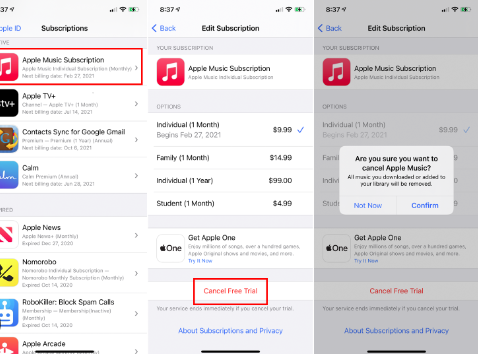
在 iPhone 上停止 Apple Music 订阅
- 解锁您的 iPhone,然后点击“设置”图标。
- 在页面顶部点击您的名字。
- 然后,在第一个菜单上,您必须选择“订阅”按钮。
- 前往并单击“Apple Music”,您将在列表中看到它。
- 然后在屏幕底部,您必须点击分配给取消订阅的红色按钮。
在 Mac 计算机上停止 Apple Music 订阅
- 在 Mac 计算机上,您必须启动 App Store。
- 点击您将在屏幕右上角看到的姓名,如果您尚未登录,也可以登录。
- 然后点击帐户设置,您将在下一个菜单中看到它。
- 然后向下滚动,直到看到订阅,然后点击管理选项。
- 然后您必须查看您的 Apple Music 订阅,然后点击“编辑”选项。
- 然后,点击“取消订阅”选项,您就已经正确执行了如何在Mac计算机上停止使用Apple Music。
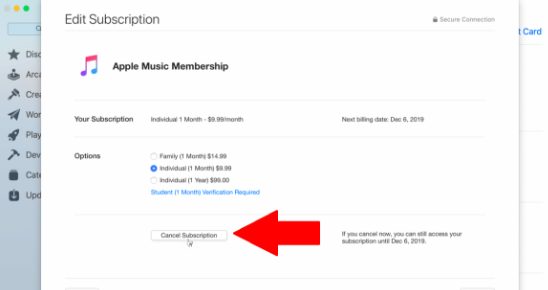
而且,瞧!这些是有关如何根据您所拥有的设备停止使用 Apple Music 的步骤。一旦按照正确的步骤完成了上述所有步骤,您就可以轻松取消 Apple Music 订阅。取消 Apple Music 订阅后,还有其他方式可以收听您喜欢的所有 Apple Music 歌曲吗?
第 3 部分:如何从 Apple Music 访问我最喜爱的曲目?
你相信音乐有很多奇迹吗?好吧,人们有兴趣了解如何停止使用 Apple Music 可能是有原因的。正如我们上面所讨论的,我们希望我们已经与您分享了您需要的有关上述主题的所有必要信息。 Apple Music 一直是世界上最伟大的流媒体服务之一,提供音乐文件的访问,费用由客户承担。一旦所需费用和设备得到妥善保护,用户将能够从 Apple Music 访问音乐曲目。
选择 Apple Music 时您必须面对一些限制。它的轨道受到保护 DRM加密 这就是为什么如果你没有苹果设备,访问其曲目会很困难的主要原因。此外,Apple Music 曲目的文件类型称为 AAC,这种文件格式很难在 MP3 播放器中访问。所以你必须下载并 将这些音乐文件转换为易于访问的格式,例如 MP3、FLAC、AIFF、WAV 等等。您还必须确保您订阅了 Apple Music 的高级订阅才能继续。
考虑到所有这些因素,您可能会认为这对您来说太难了,您必须想出另一种方式来自由访问音乐,以确保减轻您处理此类事情的压力。在这里,我们要告诉你一些关于 TunesFun 苹果音乐转换器。这是一款专业转换器,可帮助您解决所有转换需求以及有关 Apple Music 可访问性的其他问题。这个工具比你想象的更强大。为了指导您,以下是 TunesFun Apple Music 转换器可以执行以下操作:
- 将 AAC 格式的 Apple Music 曲目转换为 MP3、FLAC、AIFF、WAV、MP4 等。
- 删除保护您要下载的所有 Apple Music 曲目的 DRM 加密。
- 由于程序简单,因此易于使用。的界面 TunesFun Apple Music Converter 也很容易理解。
- 节省您的大部分时间、金钱甚至精力,因为该工具不需要您做大部分工作。此外,它的转换速度非常快,帮助您有时间完成其他必须完成的事情。
- 享受最好的文件质量,即使转换快速而简单,也肯定不会受到影响。
为您提供更多有关 TunesFun Apple Music Converter,以下是您必须注意的步骤:
步骤1.下载并安装 TunesFun Apple Music 转换器必须完成。完成后,点击添加文件以最终导入您需要转换的文件。

步骤 2. 选择您想要的文件类型,设置后,创建一个文件夹,以在任何文件转换完成后用作默认存储。

步骤 3. 点击“转换”按钮,然后坐下来放松地等待结果。只需几分钟,您所需的音乐文件就可以使用了。

第4部分。
正如我们所讨论的,有很多方法可以停止使用 Apple Music。这些过程的讨论取决于您必须使用的设备。一旦您取消了 Apple Music 订阅,最好寻找更好的替代方案来收听 Apple Music 曲目,正如我们所分享的,使用专业工具,例如 TunesFun Apple Music Converter 将是有史以来最好的选择。
发表评论